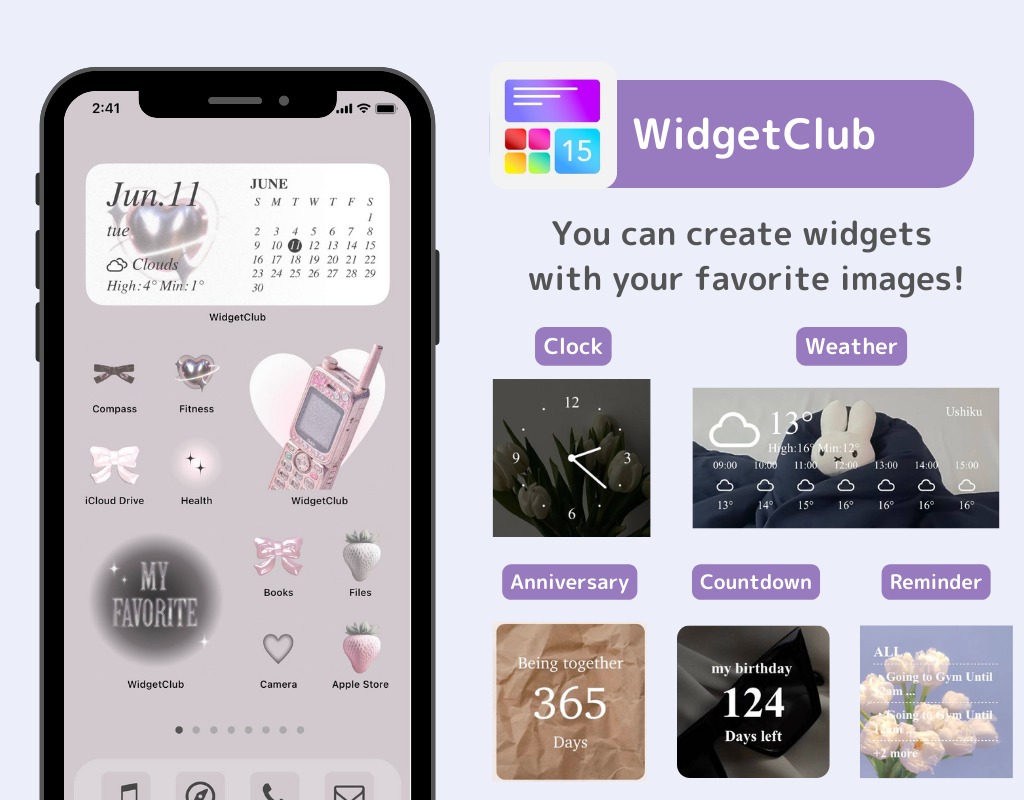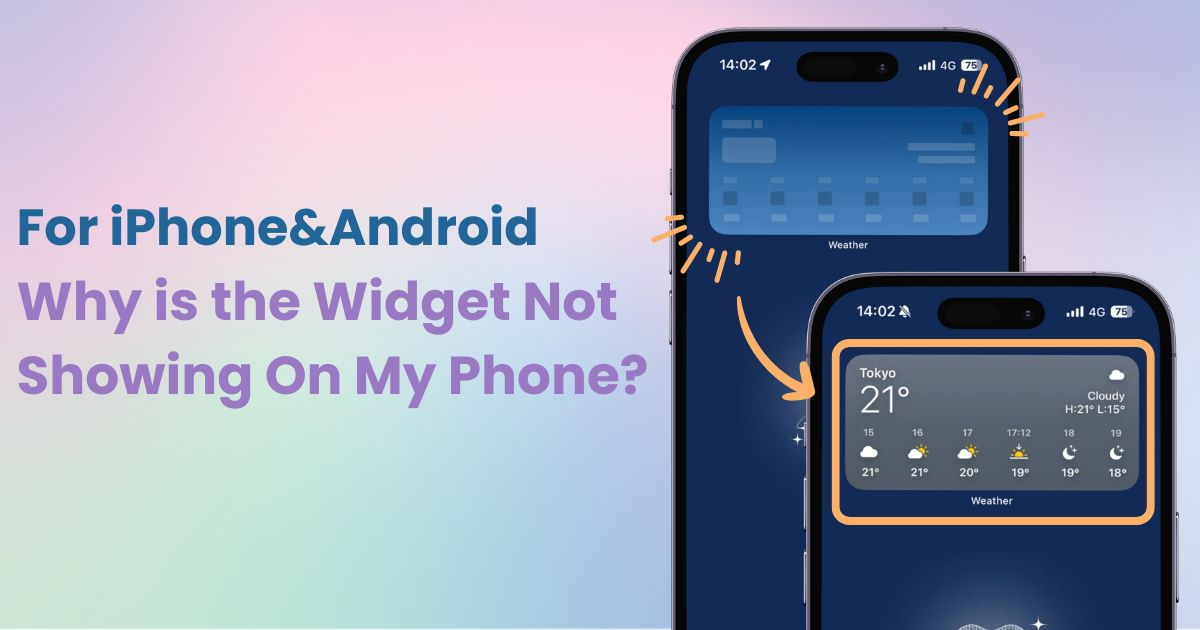

Vous avez besoin d'une application dédiée pour personnaliser votre écran d'accueil avec style ! Ceci est la version définitive de l'application d'habillage qui contient tout le matériel d'habillage !
Voici quatre raisons courantes pour lesquelles les widgets peuvent ne pas s'afficher correctement et comment les résoudre. Utilisateurs de smartphones, prenez-en note !
Si votre version d'iOS est obsolète ou comporte des bugs, cela peut empêcher les widgets de s'afficher correctement. Tout d'abord, vérifiez la version de votre appareil et mettez-la à jour si nécessaire.
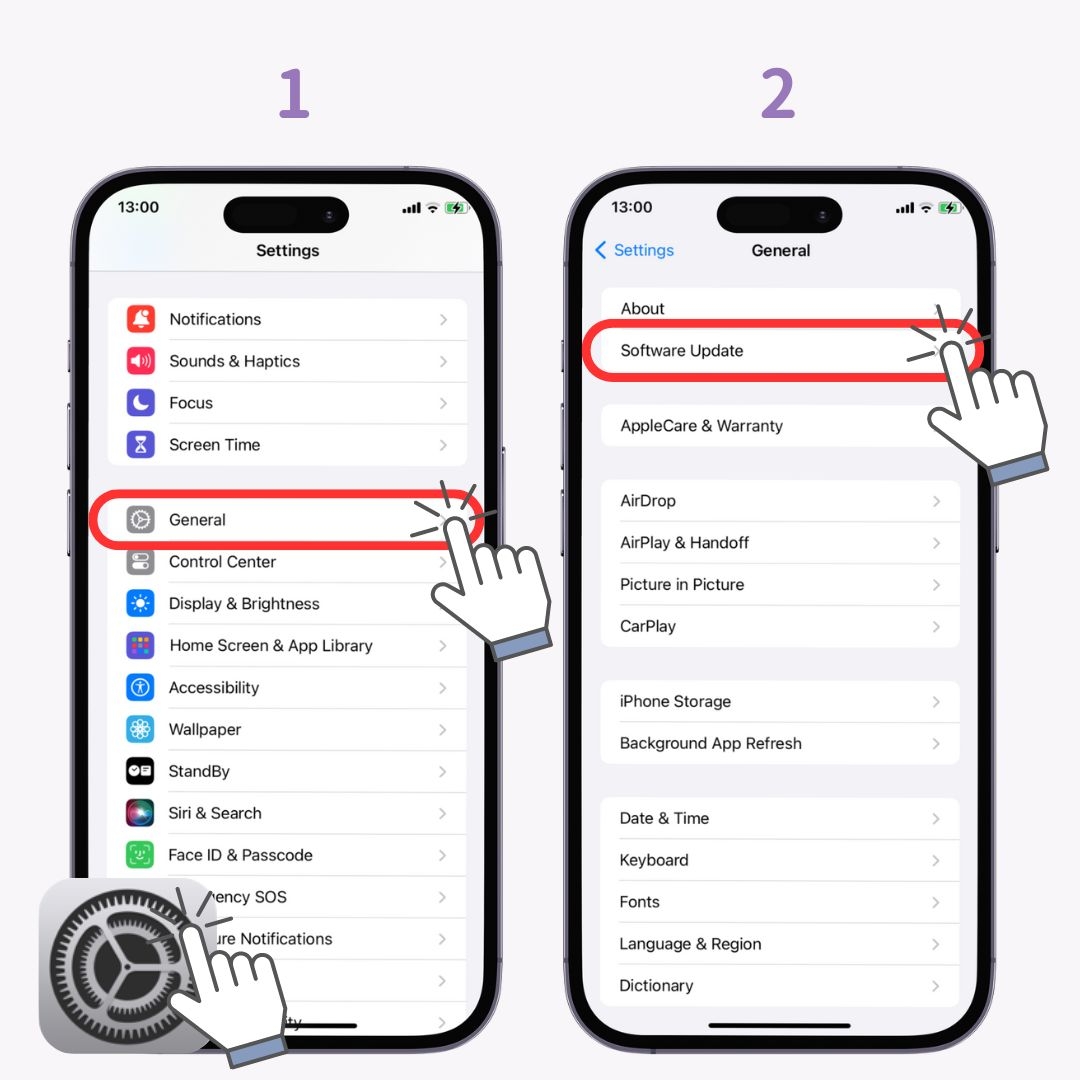
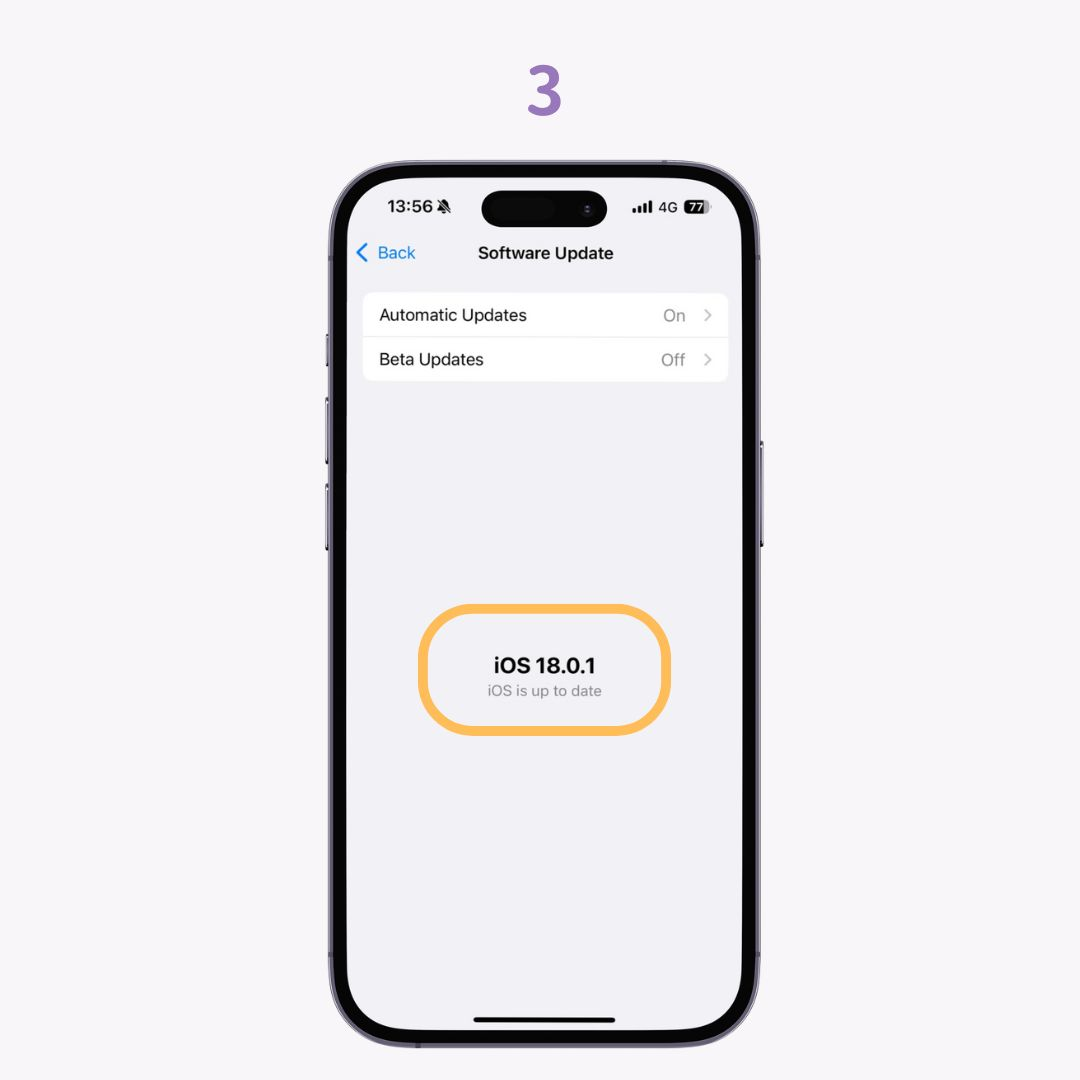
Si votre système d'exploitation ou les paramètres de votre application ne présentent aucun problème, il peut s'agir d'une erreur système . Le redémarrage de votre appareil peut souvent résoudre le problème.
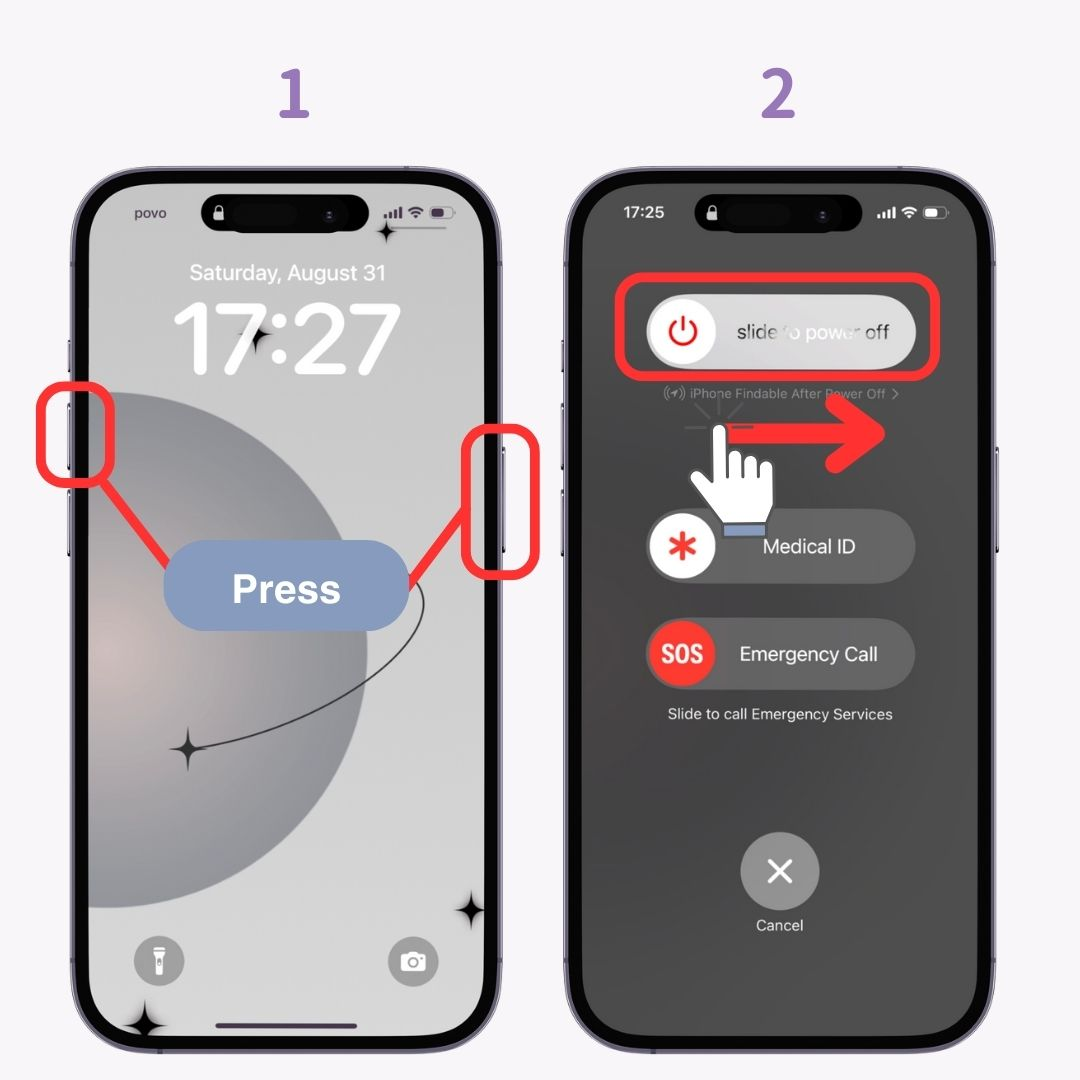
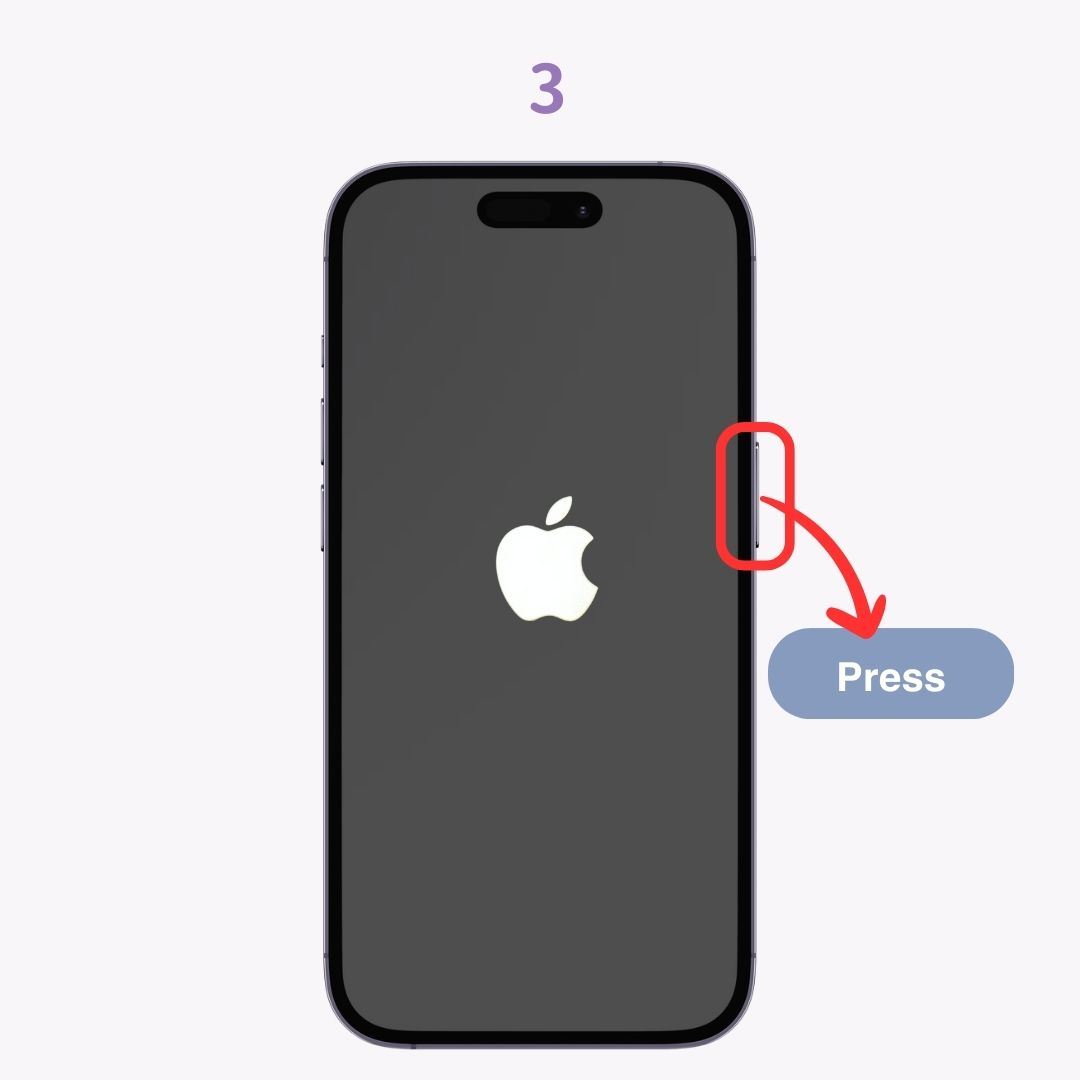
Certaines applications nécessitent que vous configuriez des paramètres spécifiques avant que le widget puisse afficher du contenu . Par exemple, un widget de calendrier peut nécessiter une autorisation pour accéder aux données de votre calendrier. Assurez-vous de vérifier les paramètres de l'application et de configurer les options nécessaires.
Si aucune des étapes ci-dessus ne fonctionne, essayez de désinstaller et de réinstaller l'application . Cela supprimera toutes les configurations de widget existantes, mais la réinstallation pourrait résoudre les problèmes d'affichage. Après la réinstallation, essayez à nouveau d'ajouter le widget.
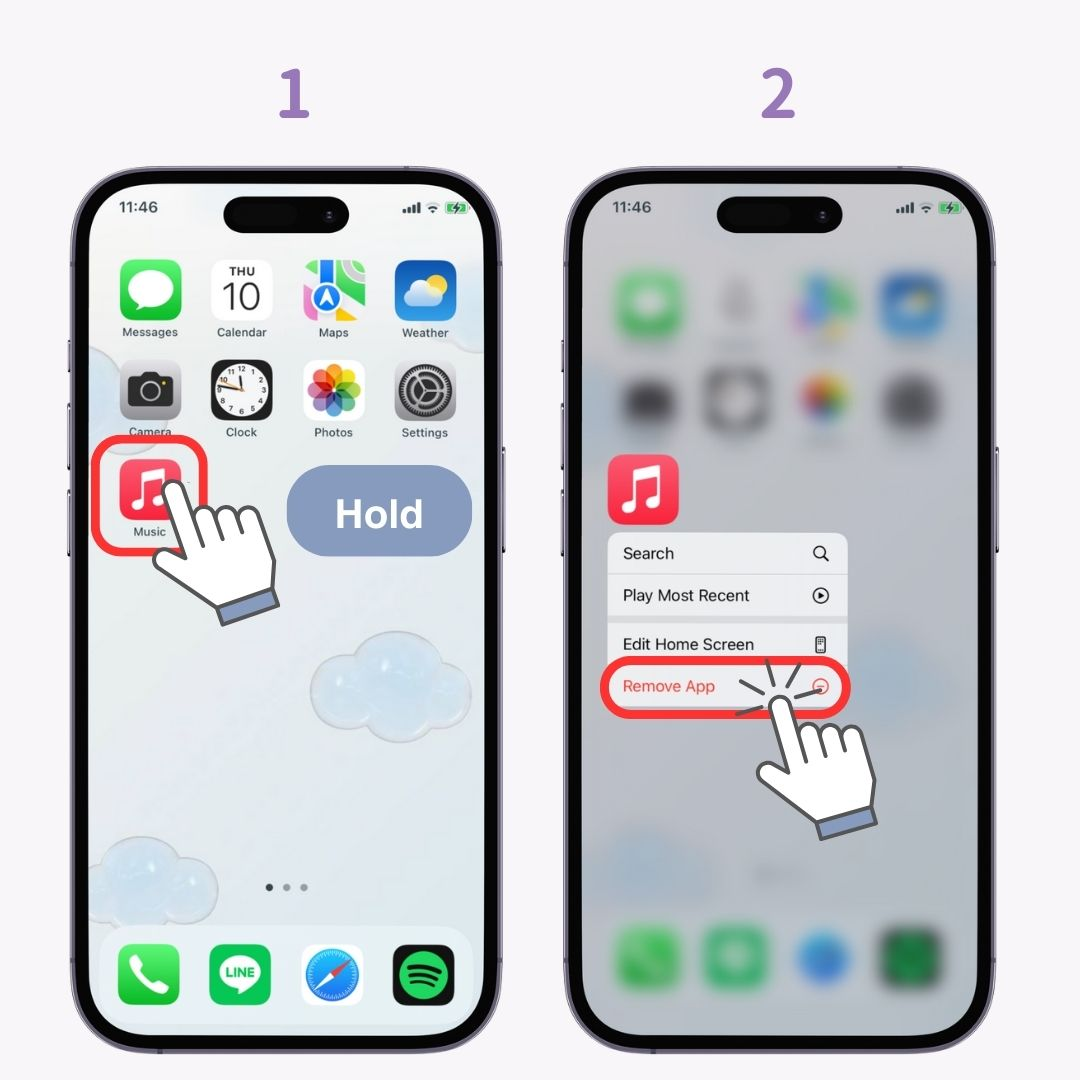
J'ai abordé quatre méthodes de dépannage lorsque les widgets ne s'affichent pas correctement. N'oubliez pas de vérifier les paramètres de l'application, en particulier si le widget nécessite des configurations spécifiques. Recherchez des messages tels que « Veuillez configurer » ou « Veuillez sélectionner » et suivez les instructions.
Grâce à WidgetClub , vous pouvez facilement configurer des widgets élégants pour votre écran d'accueil. Créez un look unifié et chic avec des widgets magnifiquement conçus. Essayez-le !